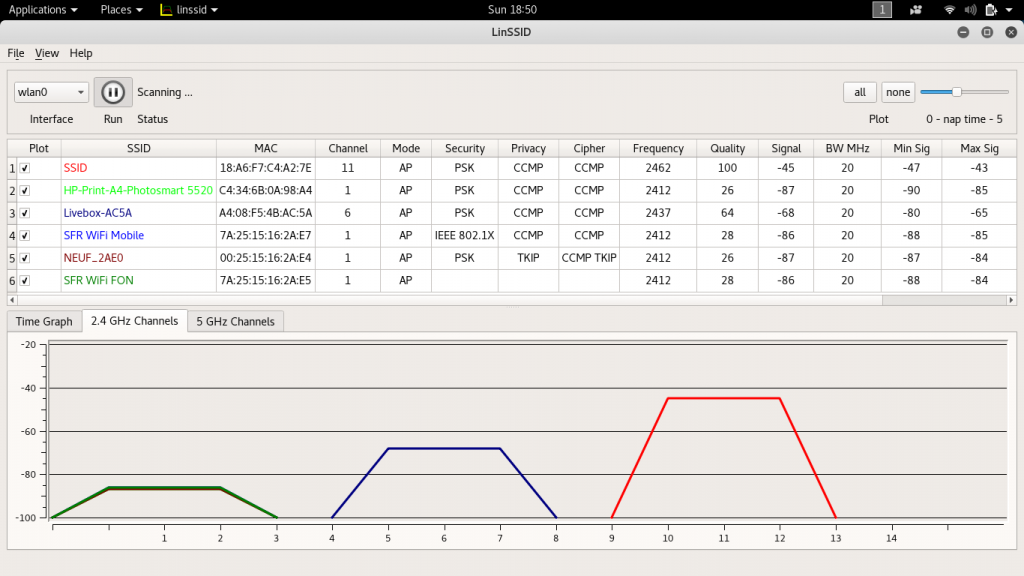Problemy z łącznością - WiFi - Linux
Diagnostyka WiFi
Nasz zespół wsparcia technicznego wymaga przeprowadzenia 3 testów z Twojej unikalnej lokalizacji, w czasie występowania problemu.
-
Dla systemu Linux
- Otwórz aplikacje na swoim komputerze, następnie przejdź do Narzędzi systemowych i wybierz 'MATE Terminal'
- Następnie zostaniesz przedstawiony z czarnym pudełkiem, to jest terminal.Będziesz musiał otworzyć dwa takie okna.
- Ustaw okna obok siebie i wprowadź następujące polecenia, po jednym w każdym oknie: Pierwsze okno:ping -c 100 google.co.uk
- Naciśnij Enter, aby rozpocząć polecenie w każdym oknie.
- Pozwól na wykonanie wszystkich 100 pingów. Będziesz wiedział, kiedy test został zakończony, ponieważ tekst przestanie się przewijać i zobaczysz słowa "statystyki pingów".
- Zrób zrzut ekranu wyników, bez przycinania obrazu, abyśmy mogli zobaczyć znacznik czasu
- Pobierz i zainstaluj darmową wersję LinSSID tutaj: https: //sourceforge.net/projects/linssid/.
- Po zainstalowaniu otwórz aplikację LinSSID i przeciągnij okno, aby wyświetlić wszystkie lub większość sieci
- Rozwiń kolumnę MAC, aby wyświetlić wszystkie znaki i posortuj kolumnę Signal, aby wyświetlić od najlepszego do najgorszego. Zobacz poniższy przykład.
- Zrób zrzut całego ekranu, tak aby czas był widoczny w górnej części.
- Ten zrzut ekranu powinien być wykonany w konkretnej pozycji, w której doświadczasz problemu, na przykład przy biurku.
- Wyślij wynik na adres support@ask4.com, wraz z innymi wymaganymi testami, podając numer referencyjny sprawy.
-
Wysyłanie zrzutów ekranu
Zrób zrzut całego ekranu, tak aby czas był widoczny.
Wymagamy, aby ten zrzut ekranu został wykonany z miejsca, w którym występuje problem.
Zrzuty ekranu powinny być zapisane na pulpicie jako pliki .PNG lub .JPG. Należy je przesłać pocztą elektroniczną do zespołu wsparcia technicznego ASK4, aby można było je dalej analizować. Aby to zrobić, należy wysłać e-mail na adres: support@ask4.com
Wymagane informacje (proszę je umieścić w treści maila):
- Twoje pełne imię i nazwisko
- Nazwa budynku, adres i numer bloku/mieszkania/pokoju
- Twój numer kontaktowy (opcjonalnie)
- Twoja nazwa użytkownika ASK4 (opcjonalnie)
- Numer referencyjny wydania ASK4
Speedtest:
Proszę odwiedzić stronę speedtest.net i kliknąć na "Rozpocznij test". Test rozpocznie się i wykona trzy testy, jeden dla Ping, Download Speed i jeden dla Upload Speed.
Po zakończeniu testów zostaną przedstawione wyniki, proszę zrobić zrzut ekranu i nazwać go Speedtest. Przykład:
Wykonywanie testu Ping: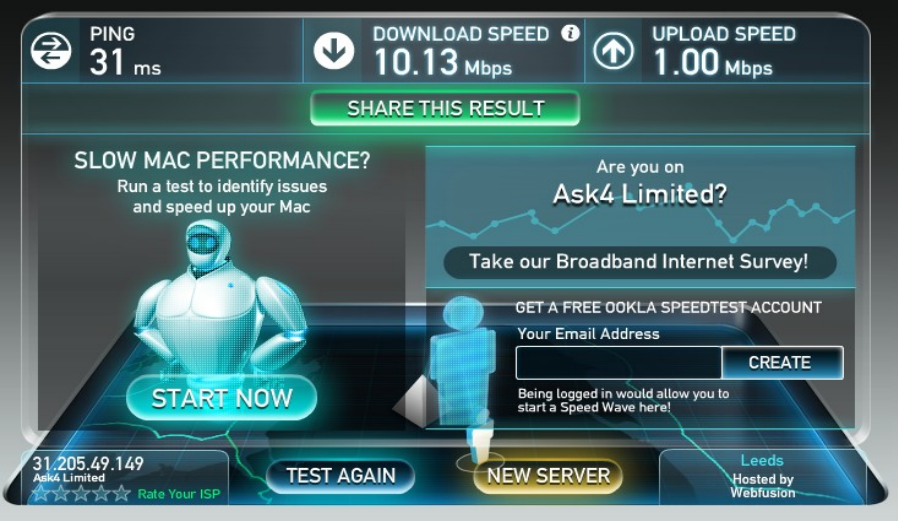
Drugie okno:ping -c 100 gw

Twój zrzut ekranu powinien wyglądać jak poniżej:
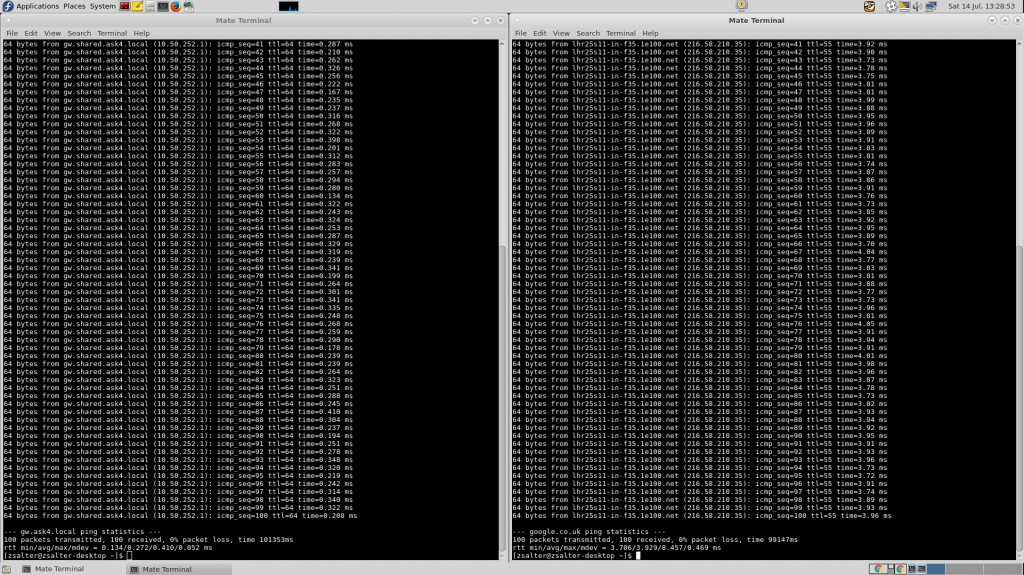
Aby zobaczyć środowisko bezprzewodowe tak jak robi to urządzenie, możemy skorzystać z darmowej aplikacji o nazwie LinSSID. Aplikacja ta pomoże nam sprawdzić, czy nie ma zakłóceń od innych sieci bezprzewodowych lub czy nie ma problemów ze sprzętem.
Wykonywanie testu LinSSID: